来源:小编 更新:2025-07-15 02:53:37
用手机看
你有没有发现,尽管Windows 10已经成为了主流,但Windows 7依然在很多电脑上坚守阵地呢?毕竟,它那熟悉的界面和稳定的性能,让不少用户都舍不得放弃。不过,随着时间的推移,你的Win7系统可能已经不再那么“年轻”了。今天,就让我带你探索如何用一些特别详细的系统检测工具,给你的Win7来一次全面的体检吧!
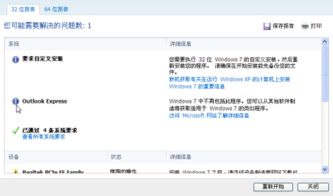
首先,我们要了解自己的电脑到底是个什么“货色”。这里推荐两款工具:CPU-Z和GPU-Z。
1. CPU-Z:这款工具可以帮你检测CPU的型号、核心数、主频、缓存大小等信息。打开CPU-Z,你就能看到电脑CPU的详细信息,就像翻开了一本关于它的“简历”。
2. GPU-Z:对于显卡,GPU-Z同样能提供详尽的资料。从显卡型号、核心频率、显存大小到驱动版本,一应俱全。有了这些信息,你就能知道自己的显卡是否需要升级了。
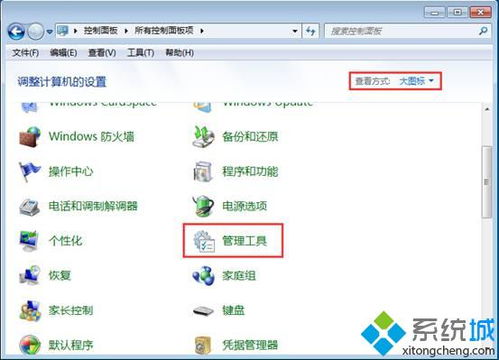
内存是电脑运行速度的关键,检测内存健康状态非常重要。以下两款工具可以帮助你:
1. Windows内存诊断工具:这个工具是Windows自带的,简单易用。运行它,它会自动检测内存是否存在错误,并给出修复建议。
2. MemTest86:这是一款独立的内存检测软件,可以检测内存的稳定性。它需要在启动电脑时运行,整个过程可能需要一段时间,但检测结果非常准确。
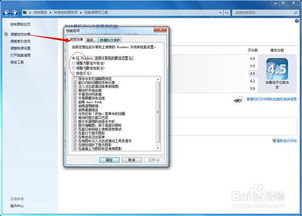
硬盘是存储数据的地方,检测硬盘的健康状况至关重要。以下两款工具可以帮助你:
1. CrystalDiskInfo:这款工具可以检测硬盘的型号、容量、转速、温度等信息,还能显示硬盘的健康状态。它还能提醒你硬盘的坏道情况,让你及时处理。
2. HDD Health:这款工具可以检测硬盘的SMART属性,包括温度、转速、平均寻道时间等。它还能预测硬盘的寿命,让你提前做好准备。
电脑安全是每个用户都关心的问题。以下两款工具可以帮助你检测系统安全:
1. Windows Defender:这是Windows自带的杀毒软件,可以帮你检测并清除病毒、木马等恶意软件。
2. Malwarebytes:这是一款独立的杀毒软件,可以检测并清除Windows Defender无法检测到的恶意软件。
我们来看看如何优化Win7系统:
1. Windows优化大师:这款工具可以帮助你清理垃圾文件、优化启动项、调整系统设置等,让你的电脑运行更加流畅。
2. CCleaner:这款工具可以清理系统垃圾、卸载不用的软件、优化注册表等,让你的电脑更加干净。
通过以上这些工具,你就可以给你的Win7系统来一次全面的体检了。当然,电脑的维护还需要你的日常保养,比如定期清理垃圾文件、更新驱动程序、安装杀毒软件等。希望这篇文章能帮助你更好地了解你的电脑,让它陪伴你更长久!